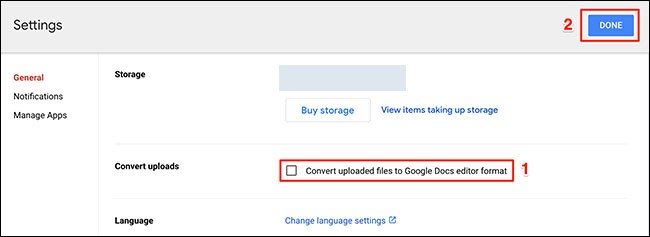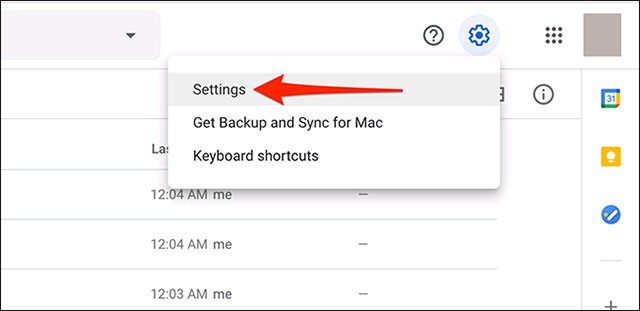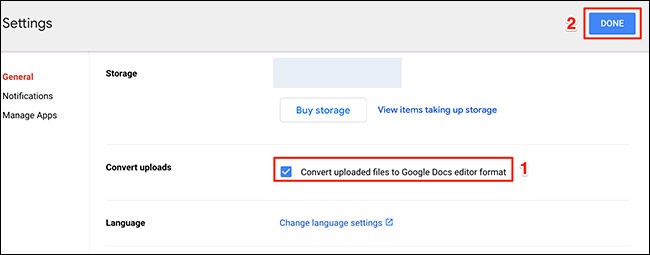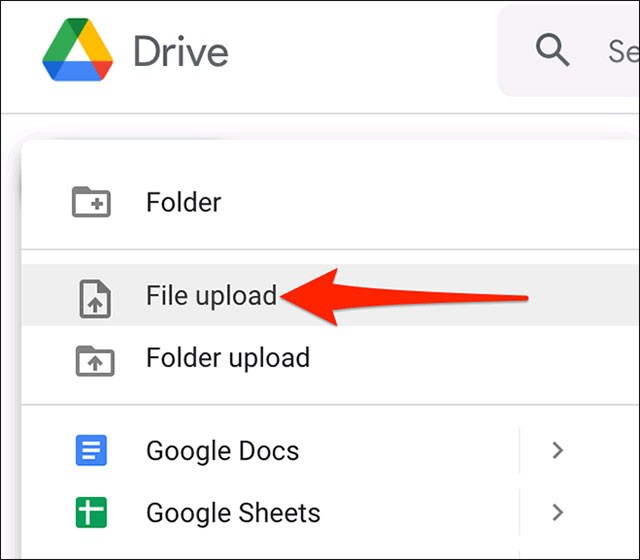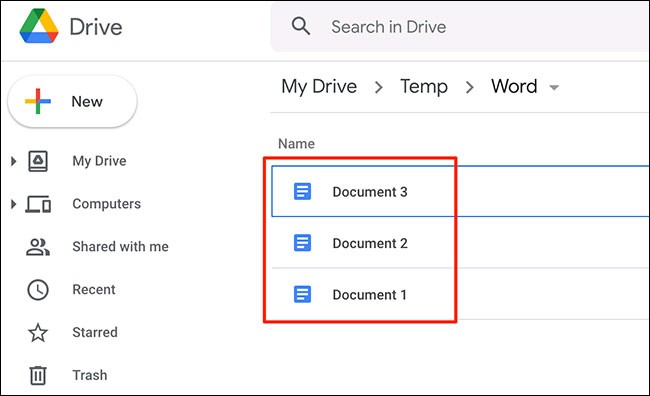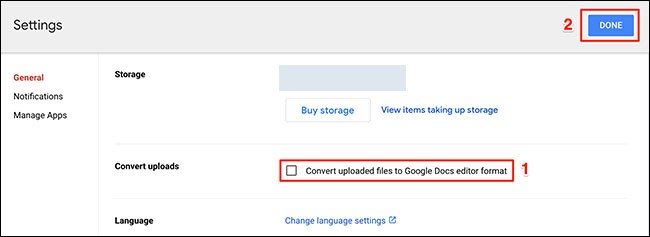Stanco di convertire manualmente ogni documento Microsoft Word in Google Docs? Fortunatamente, Google Drive ha un'opzione integrata che consente di convertire più documenti contemporaneamente, e non è complicato farlo.
Abilita la funzionalità per convertire i documenti Word nel formato Google Docs
In Google Drive è presente un'opzione denominata " Converti i file caricati nel formato dell'editor di Google Docs ", che consente di convertire tutti i file caricati nel formato dell'editor di Google Docs. In altre parole, questa opzione convertirà i file Word, Excel e PowerPoint nei rispettivi formati Documenti, Fogli e Presentazioni di Google. Inoltre, sono supportati anche i formati OpenOffice, ma non i formati iWork di Apple.
Tieni presente che questa operazione converte solo i file caricati su Drive dopo aver abilitato l'opzione "Converti i file caricati nel formato dell'editor di Google Docs". Per i file precedentemente caricati su Drive, se desideri convertirli, devi scaricarli nuovamente sul computer e ricominciare il processo dall'inizio.
Per iniziare, avvia un browser qualsiasi sul tuo PC e vai al tuo account Google Drive. In Google Drive, fai clic sull'icona dell'ingranaggio in alto a destra dello schermo e seleziona " Impostazioni ".
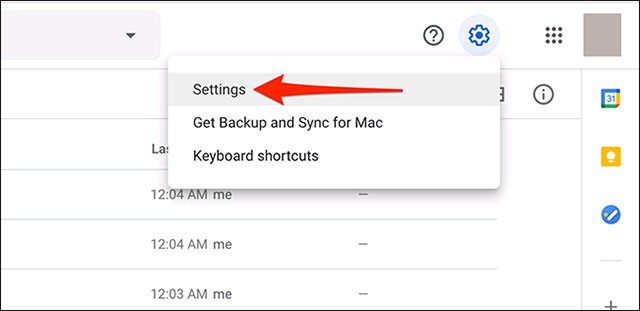
Nella finestra Impostazioni, abilita l’ opzione “ Converti i file caricati nel formato dell’editor di Google Docs ”. Quindi, in alto a destra della finestra, fare clic su " Fine ".
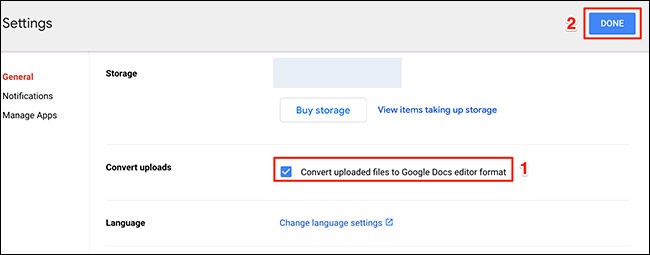
Successivamente, nel menu della barra laterale di Google Drive, fai clic su " Nuovo ". Quindi, seleziona " Carica file " e carica tutti i file Word (o altri file Office) che desideri convertire.
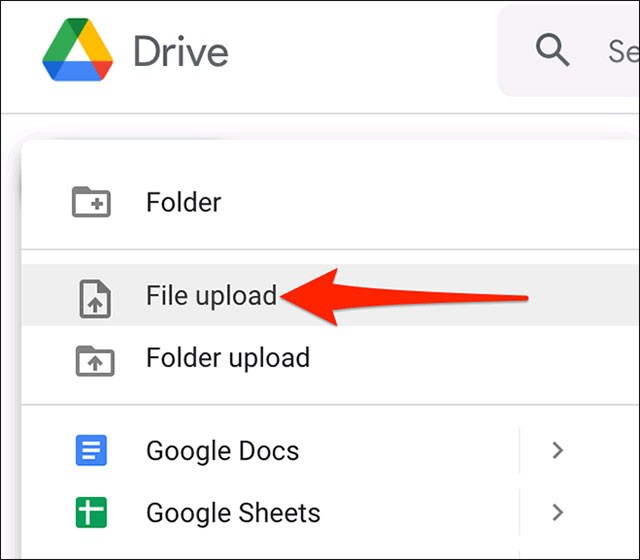
Google convertirà automaticamente i file caricati nei formati Google corrispondenti.
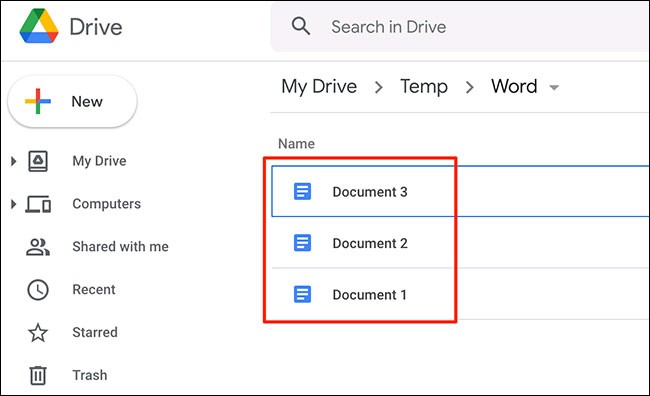
Se non desideri più convertire automaticamente i tuoi file, torna ai passaggi precedenti, deseleziona l'opzione " Converti i file caricati nel formato dell'editor di Google Docs " e fai clic su " Fine ".